各製品の資料を入手。
詳細はこちら →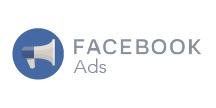
CData


こんにちは!ウェブ担当の加藤です。マーケ関連のデータ分析や整備もやっています。
CData Power BI Connectors は、セルフサービスBI であるMicrosoft Power BI のデータソースをFacebook Ads を含む270種類以上のSaaS / DB に拡充、分析や可視化を実現します。もちろん、ダッシュボードでFacebook Ads のデータをモニタリングしたり、定期更新やリアルタイムでのデータ更新も自在に可能。この記事では、Power BI Connector を使用してPower BI Desktop からFacebook Ads の可視化を作成する方法について詳しく説明します。
クラウド提供のPowerBI.com へのFacebook Ads レポートの発行(パブリッシュ)方法については、こちらの記事をご参照ください。
CData Power BI Connectors は、以下の特徴を持つPower BI とのリアルタイムデータ連携ソリューションです。
CData Power BI Connectors では、1.データソースとしてFacebook Ads の接続を設定、2.Power BI 側でコネクタとの接続を設定、という2ステップだけでデータソースに接続できます。以下に具体的な設定手順を説明します。
まずは、本記事右側のサイドバーからFacebookAds Power BI Connector の無償トライアルをダウンロード・インストールしてください。30日間無料で製品版の全機能が使用できます。
CData Power BI Connector をインストールすると完了後にDSN 設定画面が開きます。ここでFacebook Ads への接続を設定します。もしDSN 設定画面が開かない場合は、手動で「ODBC データソース アドミニストレータ(DSN)」プログラムを開いてください。
DSN 内の「CData PBI FacebookAds」を選択します。DSN 設定画面で必要な資格情報を入力してFacebook Ads データに接続します。入力後に接続のテストを行い、OK をクリックすれば接続は完了です。埋め込みOAuth に対応したデータソースであれば、「接続テスト」をクリックするとログイン画面が立ち上がり、ログインを完了するだけで接続設定が完了します。簡単ですね!
ほとんどのテーブルで、アプリケーション認証と同様にユーザー認証を必要とします。Facebook Ads はユーザー認証にOAuth 標準を使用しています。Facebook への認証には、組み込み認証を使用してブラウザ経由で完結することもできますし、Facebook にアプリを登録することで独自のOAuthClientId、OAuthClientSecret、CallbackURL を取得することもできます。
の設定方法については、ヘルプドキュメントの「OAuth」セクションを参照してください。
任意で以下の項目を設定して、フィルタリングや集計を行うもできます。必要に応じてご利用ください。
これで、Facebook Ads データをPower BI に連携するための準備は完了です!いよいよPower BI からFacebook Ads データを取得していきます。
それでは、実際にPower BI からFacebook Ads データを取得してみましょう。
Power BI は、コネクタが取得・検出したFacebook Ads のカラム毎のデータ型をそのまま使えます。データ変換を取得して、指定した条件でクエリを発行し、Facebook Ads からデータを取得します。
データをPower BI で取得したら、いよいよ可視化に活用できます!レポートビューで取得したFacebook Ads フィールドをドラッグ&ドロップして可視化を作成していきましょう。グラフの種類を可視化ペインから選択し、フィールドのカラムをドラッグして設定します。
「更新」をクリックすると、その時点でのリアルタイムデータをFacebook Ads から取得してレポートに反映させることができます。
これで、Facebook Ads データのPower BI での可視化ができました!あとは可視化を追加したり、フィルタリングや集計、データ変換などPower BI のパワフルな機能を活用して分析、レポーティング、ダッシュボード構築などさまざまな用途で利用できます。
本記事で紹介したようにCData Power BI Connectors と併用することで、270を超えるSaaS、NoSQL、DB のデータをコーディングなしで扱うことができます。30日の無償評価版が利用できますので、ぜひ自社で使っているクラウドサービスやNoSQL と合わせて活用してみてください。
CData Power BI Connector は日本のユーザー向けに、UI の日本語化、ドキュメントの日本語化、日本語でのテクニカルサポートを提供しています。製品の使用方法、購入方法などについてご質問がありました、お気軽にお問い合わせください。


